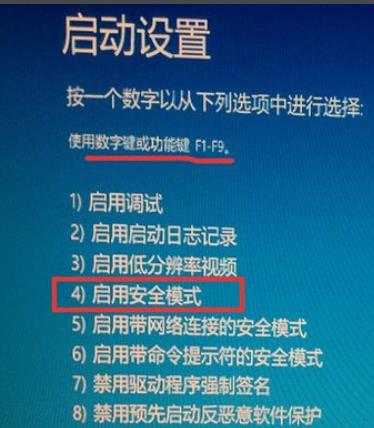很多用户们在使用电脑的时候,在电脑有问题的时候,都会需要进入安全模式,偶尔会出现安全模式进不去的故障,那么win10安全模式都进不去咋办呢?一起来看看进去方法吧。
win10安全模式都进不去:
1、点击“开始”,找到“设置”。
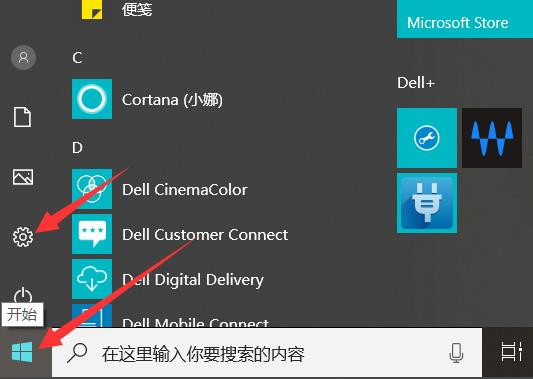
2、然后点击“更新和安全”。
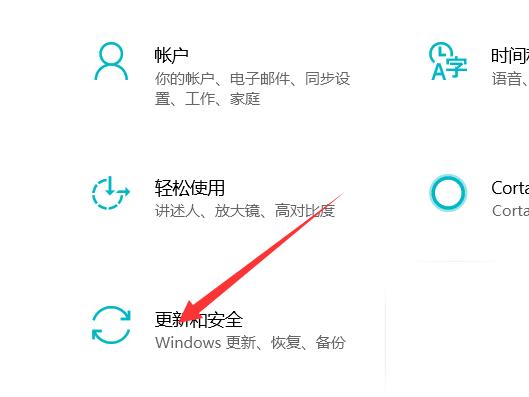
3、点击左侧的“恢复”选择“立即重新启动”。
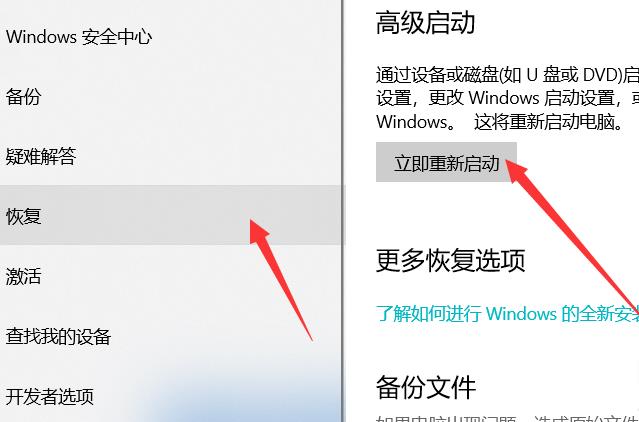
4、进入安全操作后点击“疑难解答”。
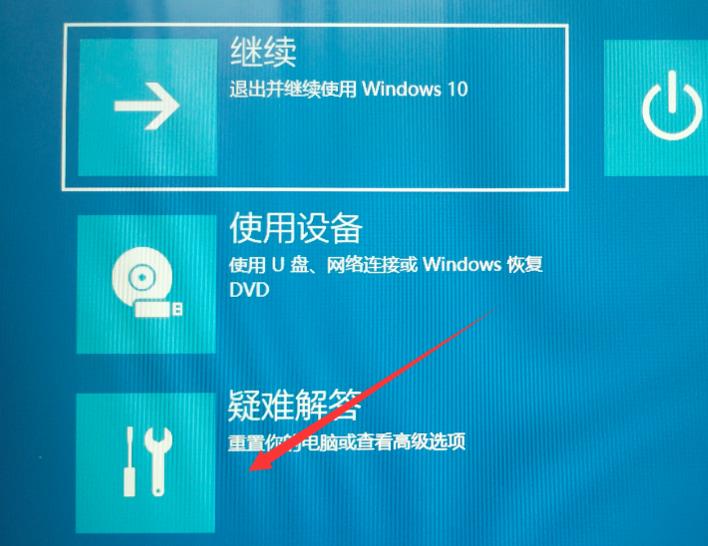
5、再选择“高级选项”
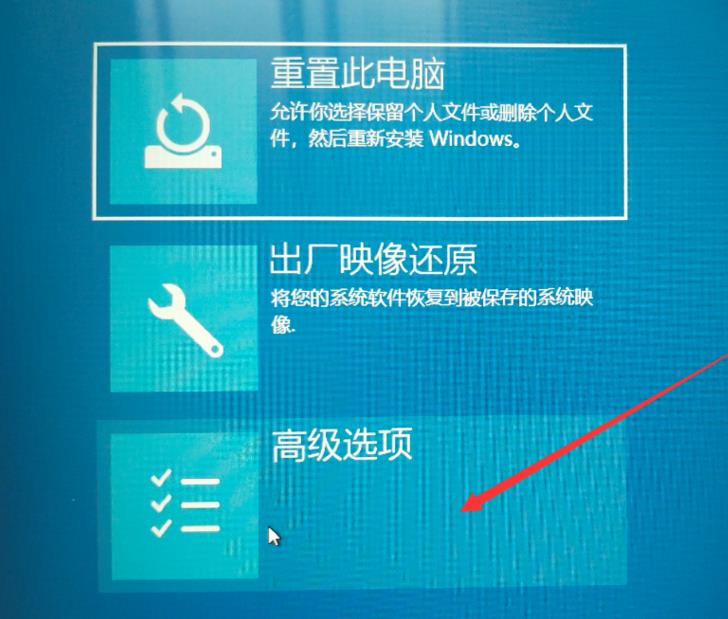
6、此时可以点击“启动修复”
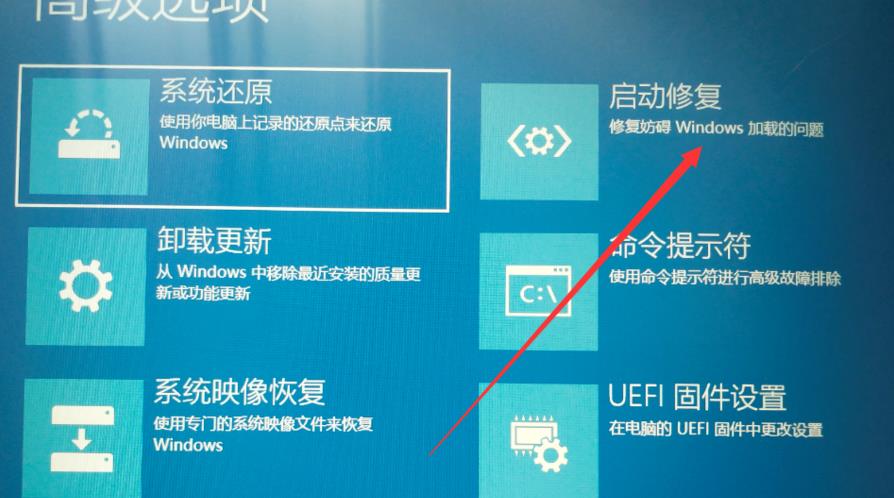
7、点击“重启”按钮,进入启动设置界面后,有9个不同的选项,
我们进入安全模式,按一下键盘上的4或F4,这样win10就会自动进入安全模式了。